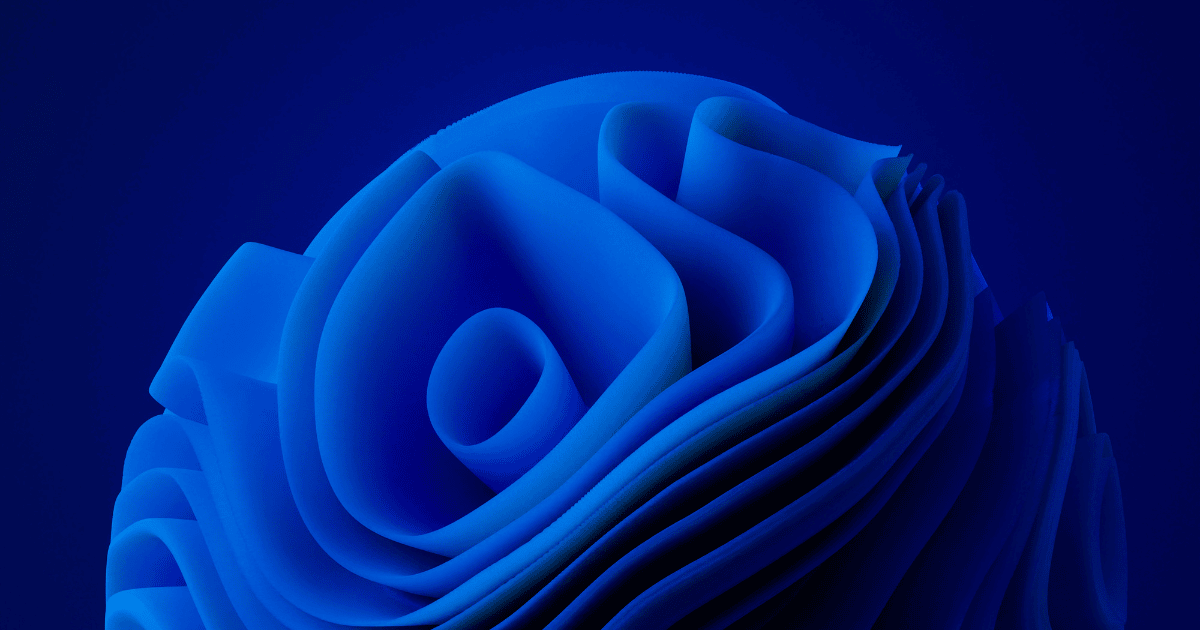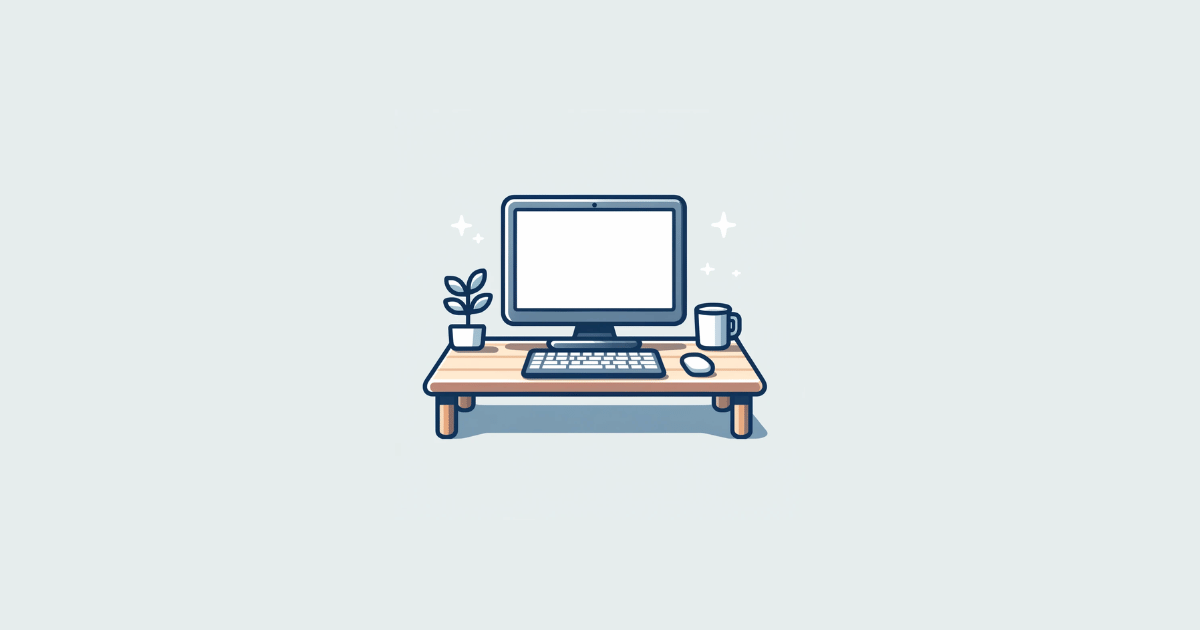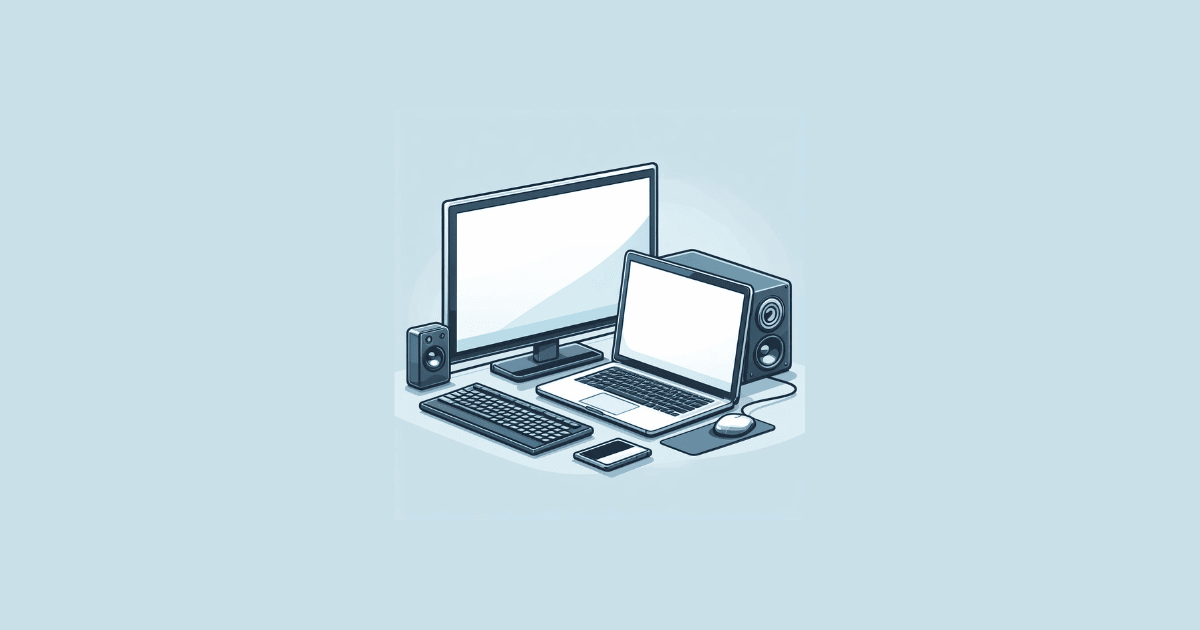Gimana sih cara menampilkan aplikasi di layar utama laptop Windows 11 dan 10?
Bagi kamu yang mungkin baru menginstall aplikasi di Laptop, baik itu merk Acer, Asus, Lenovo atau merk laptop lainnya.
Kebanyakan pengguna mungkin bingung, ketika program baru install di Windows tidak muncul di desktop, dan untuk buka aplikasinya.
Kita harus mengaksesnya lewat file explorer dari folder masing-masing.
Nah terdapat beberapa cara untuk menampilkan aplikasi di layar utama desktop.
1. Menampilkan Aplikasi di Layar Utama Windows 11/10/8/7 (Desktop)
Windows 11 adalah sistem operasi terbaru dari Microsoft yang menawarkan berbagai fitur canggih dan antarmuka yang lebih modern.
Salah satu fitur menarik dari Windows 11 adalah kemampuannya untuk menampilkan aplikasi favorit kamu di layar utama, mirip dengan cara kamu melakukannya di smartphone Android.
Berikut cara memunculkan aplikasi di layar utama windows 11/10:
- Klik kanan pada layar desktop, kemudian pilih New > Shortcut.
- Masukkan lokasi item atau pilih Browse, untuk menemukan item di File Explorer, kemudian pilih lokasi dan pilih OK.
- Pilih Next, kemudian pilih Finish.
Catatan: Perlu kamu ketahui juga, untuk menghapus shortcut kamu tinggal klik kanan lalu pilih Delete. Cara ini hanya menghilangkan icon aplikasi di layar utama desktop. Bukan menghapus (uninstall) aplikasi tersebut.
2. Menambahkan Icon Aplikasi di Taskbar di Windows 10/11
Berikut cara memunculkan aplikasi lewat taskbar di windows 11/10:
- Pergi Start Menu Windows 11/10.
- Berikutnya pilih All Apps.
- Klik kanan pada salah satu aplikasi, lalu pilih More > pilih Pin to Taskbar.
- Nantinya icon aplikasi akan muncul di Taskbar, sehingga kita bisa mudah akses ketika dibutuhkan.
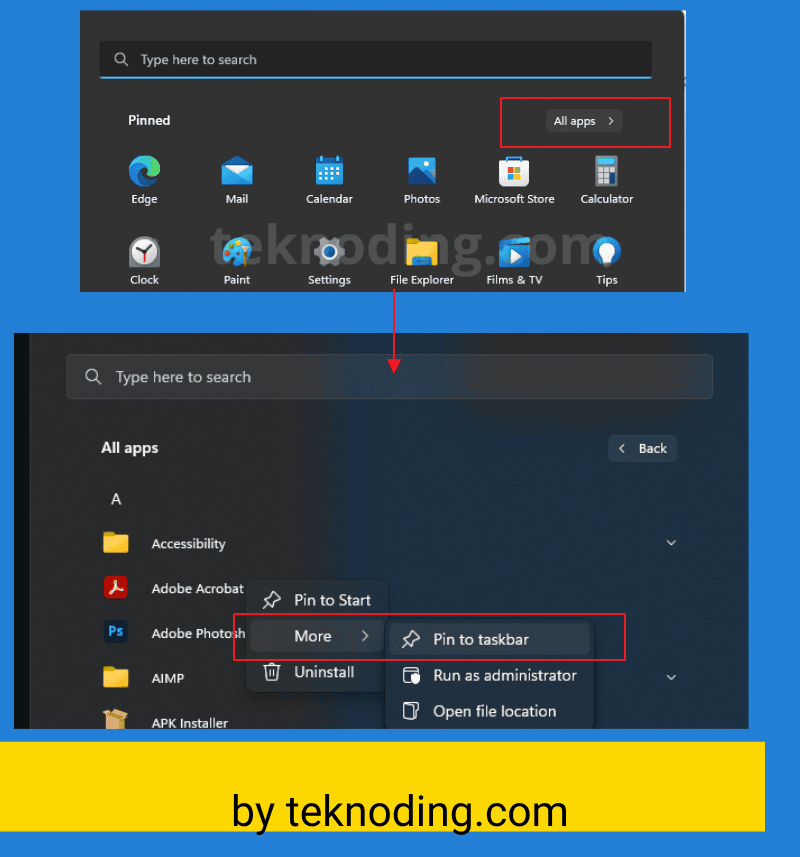
3. Menambahkan Icon Aplikasi di Start Menu di Windows 10/11
Berikut cara memunculkan aplikasi lewat start di windows 11:
- Buka Start Menu Windows 11/10.
- Selanjutnya pilih All Apps.
- Klik kanan pada salah satu aplikasi, lalu pilih Pin to Start.
- Secara otomatis icon aplikasi akan muncul di bagian start menu Windows 10.
4. Menampilkan Semua Aplikasi di Layar Laptop via Run di Windows 10/11
Berikut cara memunculkan semua aplikasi di layar laptop lewat run:
- Tekan kombinasi tombol Windows + R, untuk buka jendela Run.
- Berikutnya ketikan kata kunci “shell:appsfolder“, lalu pilih OK.
- Setelah itu semua aplikasi yang terinstall di Windows akan tampil di layar Laptop/PC.
- Klik kanan pada salah satu ikon aplikasi, pilih Create shortcut, untuk munculin aplikasi di layar utama, atau Pin to taskbar di bagian barisan ikon Taskbar.
5. Memunculkan Aplikasi di Layar Laptop Macbook/Mac OS X
Berikut cara menampilkan aplikasi di desktop pada laptop macbook:
- Jalankan Finder.
- Pilih icon Applicatons di sebelah kiri.
- Selanjutnya, pilih atau klik kanan pada Aplikasi, yang ingin digunakan sebagai shortcut atau alias.
- Contohnya sebut saja menggunakan aplikasi Microsoft Word.
- Lalu pilih Make Alias, untuk membuat shortcut.
- Setelah itu, kamu tinggal drag icon, lalu arahkan ke layar desktop (layar utama).
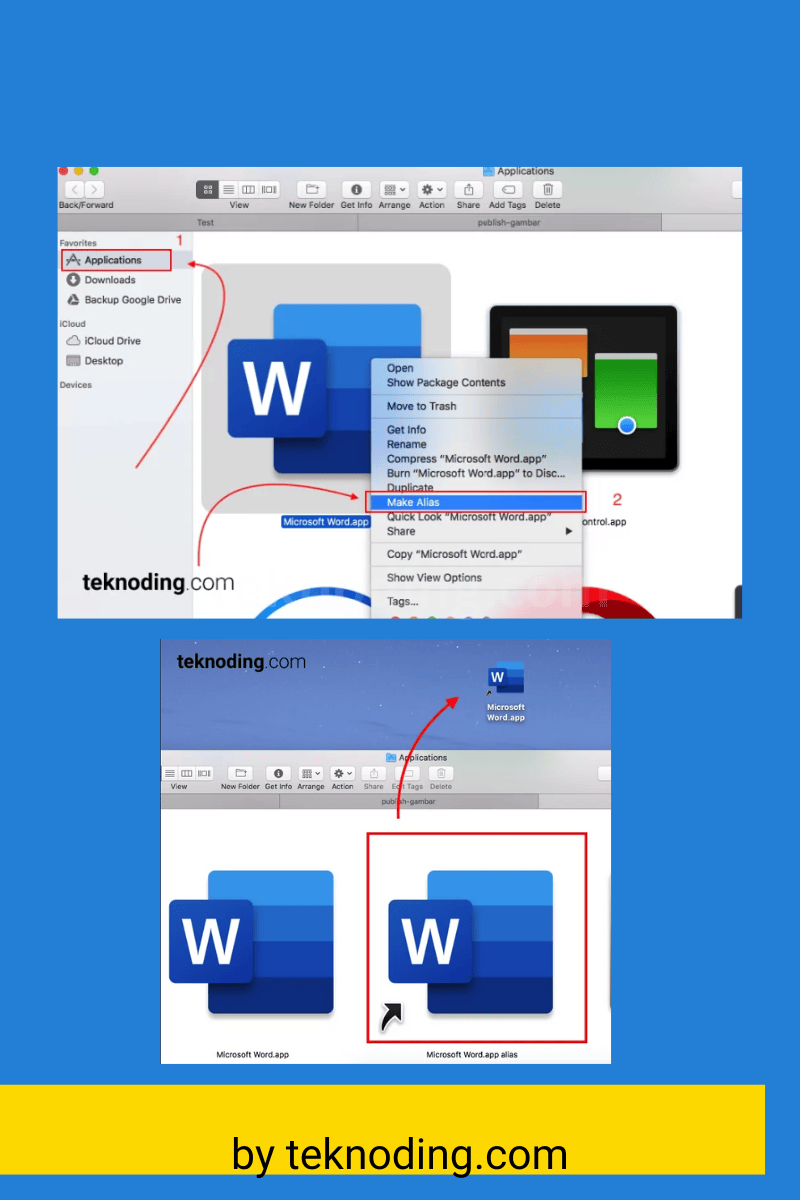
Itulah dia artikel tentang informasi cara menampilkan aplikasi di layar laptop, baik itu di sistem operasi Windows ataupun Mac OS X. Semoga bisa membantu.
Bagaimana Cara Agar Aplikasi muncul di layar laptop?
Untuk memunculkan semua aplikasi ke layar laptop, kamu tinggal pilih salah satu metode di atas, baik itu melalui Taskbar, Shortcut, ataupun Start Menu.